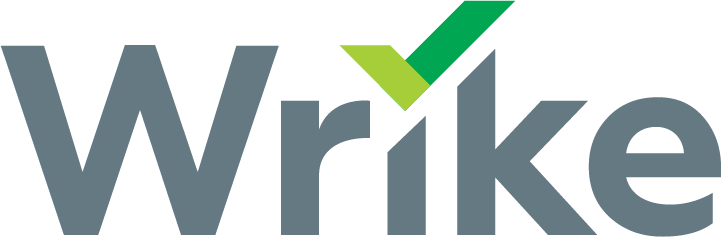エンジニアの西村です。
私が現在携わっているプロジェクトで使っているプロジェクト管理ツール「Wrike」を紹介します。
今回この記事を通してWrikeの導入を検討する人が増えればと思います。
外部リンク:Your online project management software – Wrike
導入の経緯
Wrike導入以前はいくつかのタスク管理ツールを併用していました。
- 設定が複雑でツールの導入に必要な学習コストが非常に大きいツール
- ガント表示が得意でないツール
- macOSかつ自端末でしか動かないツール
などを使っていました。
ツールを併用している事から予想がつくかもしれませんが以前はプロジェクト内のチーム毎にタスク管理ツールが統一されていませんでした。
その為、上の管理ツール毎の問題とは別に他チームの状況が把握し辛い事も問題でした。
そこで新しいタスク管理ツールを導入するにあたって必要な要件を洗い出しました。
- タスクを作成すると、それがそのままガントチャートで表示される
- ツールの学習コストが低い
- チームによって違う管理ツールを統合する為にSaaSで動いている
いくつかのツールを試した中、全ての要件を満たすWrikeを使う事に決めました。
機能紹介
WikiのWrikeに書かれている主な機能について
外部リンク:Wrike – Wikipedia
主な機能
2013年2月現在、Wrikeに備わる機能は次の通りである:
- リアルタイム アクティビティ ストリーム
- ダイナミック ガント チャート(タイムライン)
- ファイル シェアリングおよびオンライン編集
- ワークロード管理およびタイム トラッキング
- iPhone および Android アプリ
- Outlook および Apple Mail プラグイン
- Dropbox および Google Docs 統合
- カスタム レポート
- ディスカッション
- タスク優先順位付け
様々な機能がありますが、現在よく使っている機能を紹介したいと思います!
リスト表示
タスクがリストで表示されます
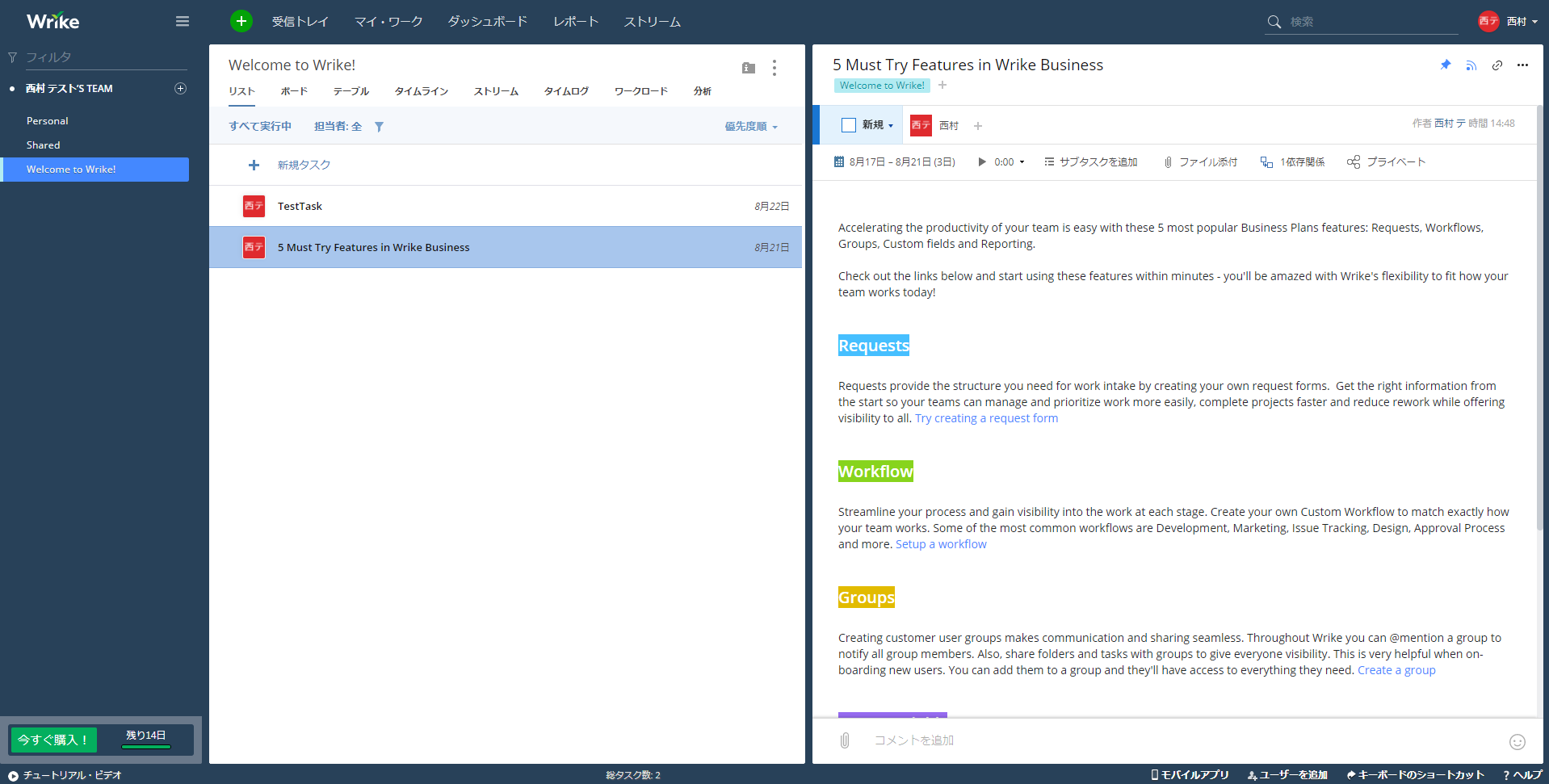
ボード表示
タスクがカンバンボードで表示されます
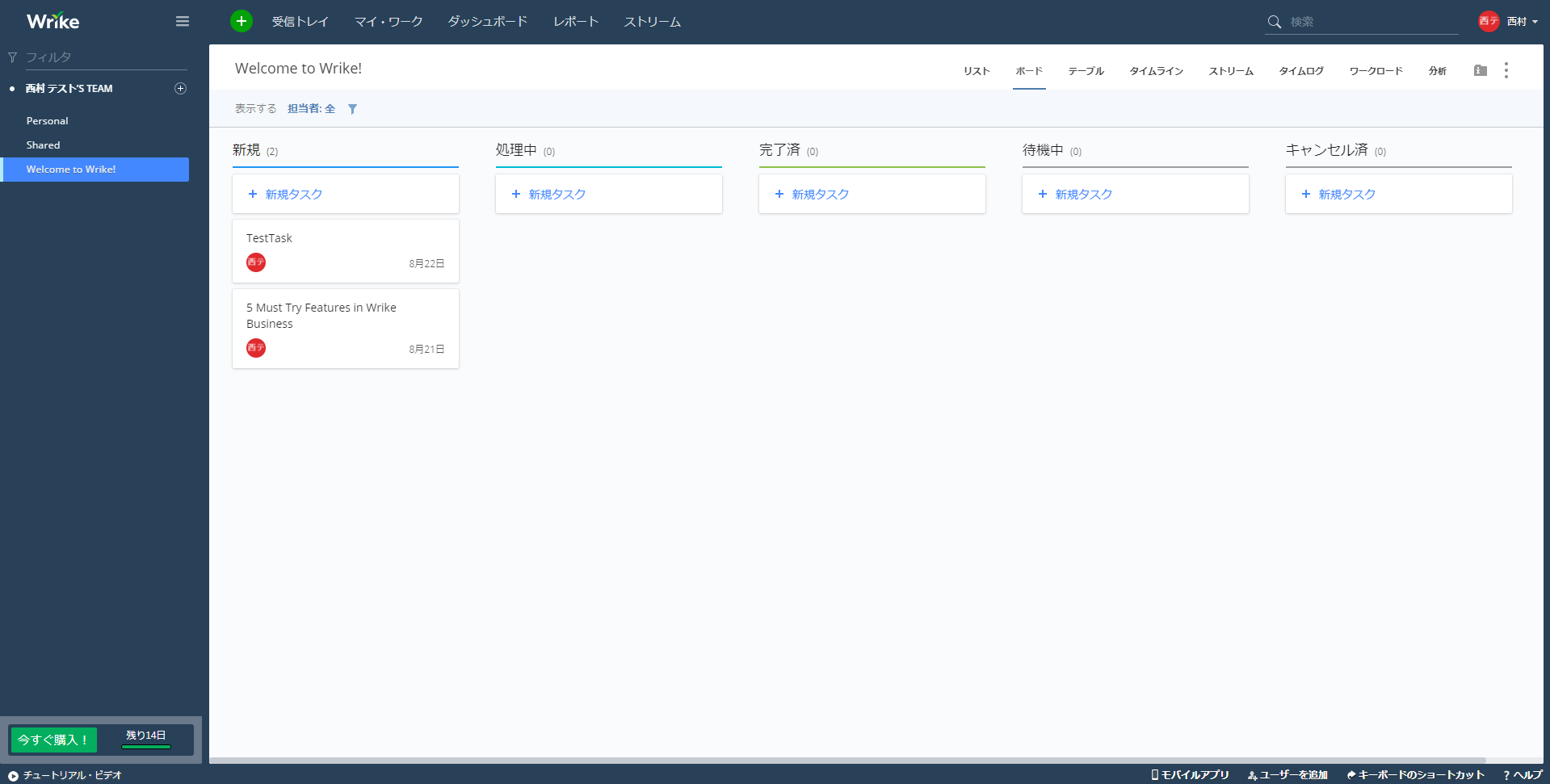
タイムライン表示
タスクがガントチャートで表示されます
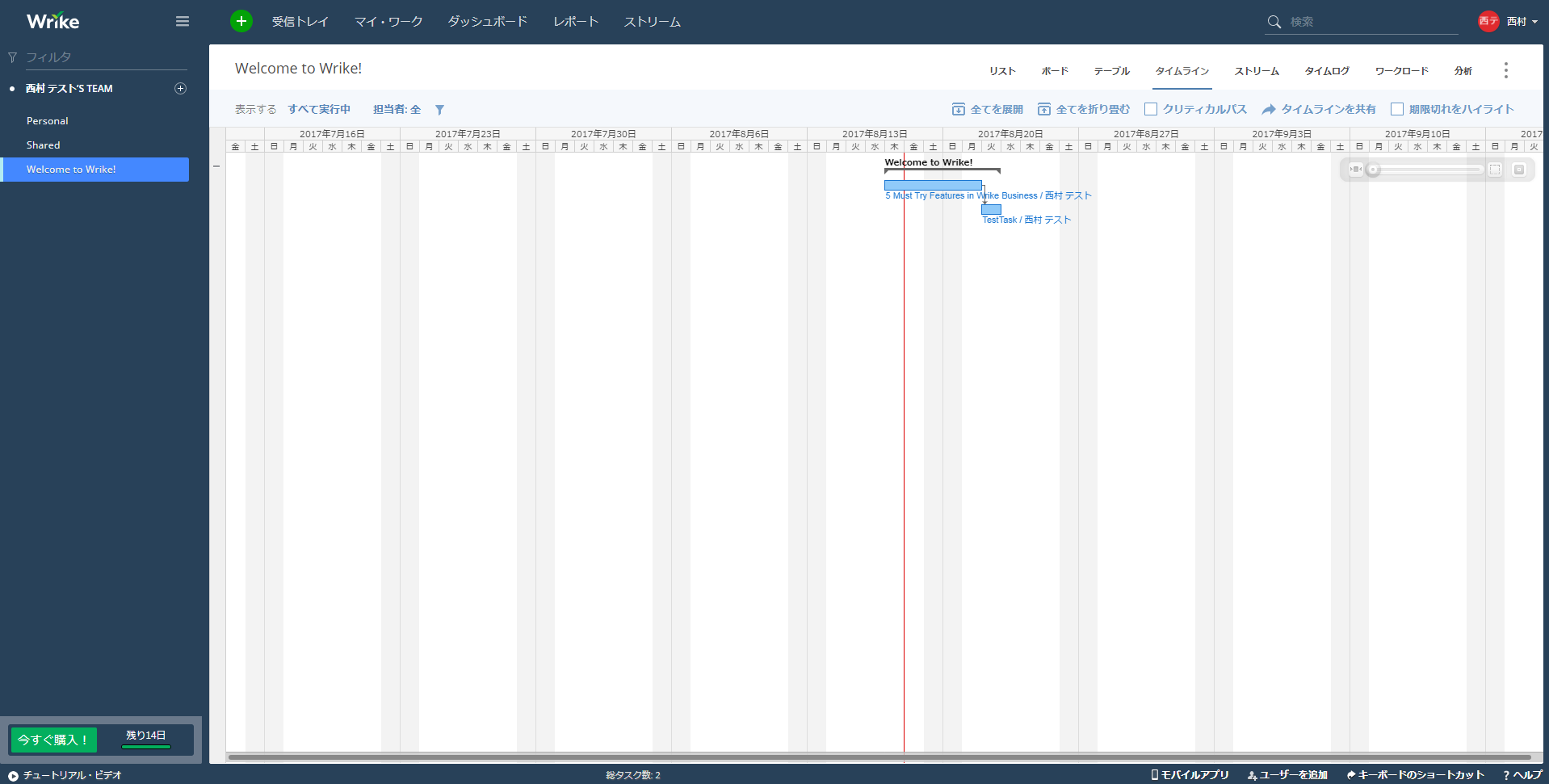
ワークロード表示
作業者ベースでタスクがガントチャートで表示されます
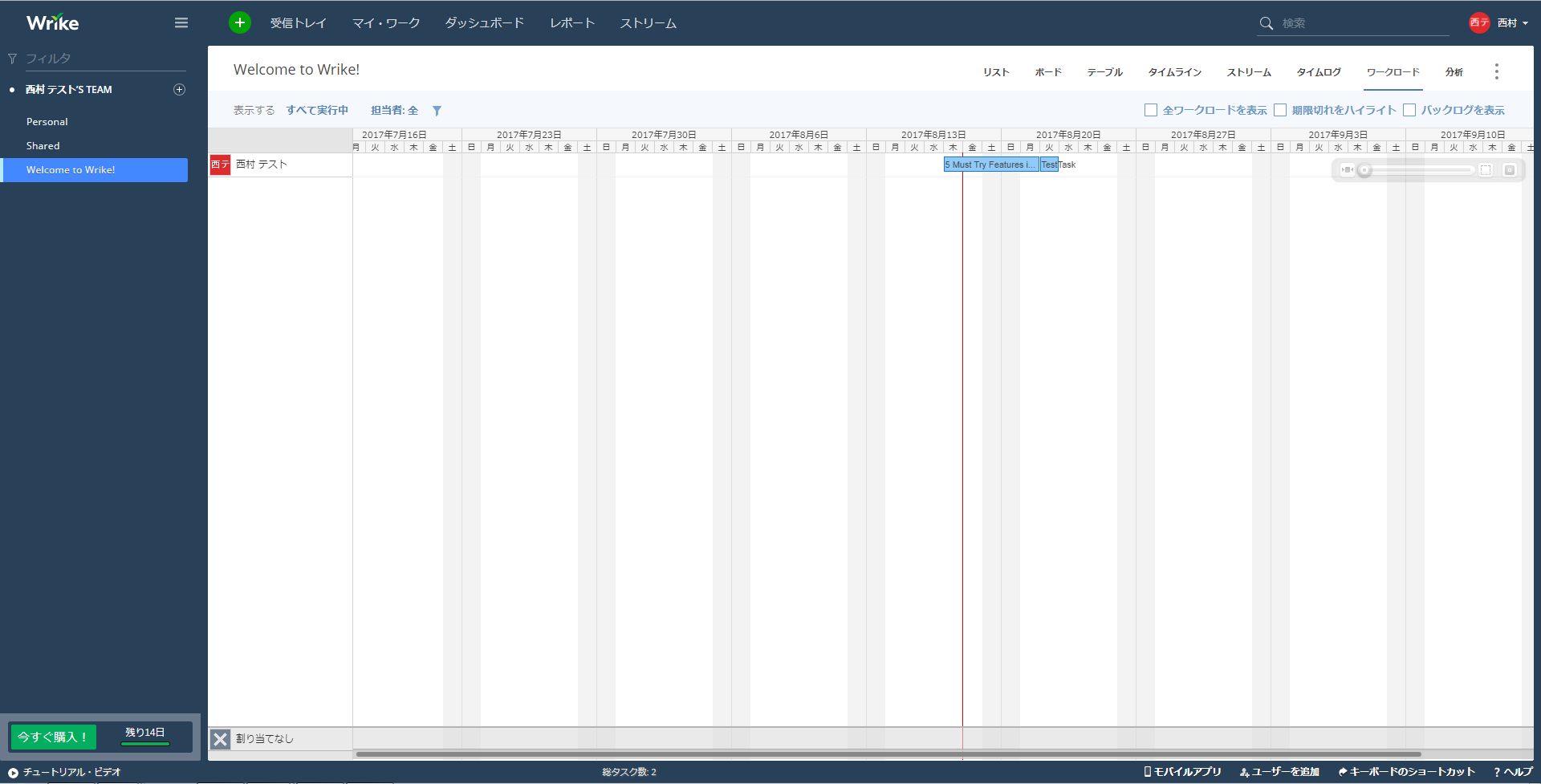
弊社はリストでタスクを作成、ボードでタスクのステータスを確認、タイムラインやワークロードで全体の進捗を確認、というように使っております。
使って便利だと感じた所
- 操作が直感的で見た目や設定も簡単かつ簡素なものになっており、少し触れば使い方が分かる。
- ひとつのタスクに複数の担当者を振る事が出来る。
学習コストが低いので様々な人に触って貰いやすいように感じています。
使って困ったところや改善して欲しいと感じた所
- 他のSaaSプロジェクト管理ツールと比べるとコストが高い事が多い。
- スプリント機能やレポート機能、タスクの平準化機能など、他のタスク管理ツールにはあるが、Wrikeには無い機能があり、他のタスク管理ツールを使い慣れていると物足りないと感じる機能がある。
- 人ごとに稼働時間が設定できない。
この辺りは機能改善して欲しいと感じている所です。
まとめ
導入以前にあった問題はWrike導入後に殆ど解決しました。
Wrikeは様々な機能があり、難しそうに感じますがトライアルで利用する事が出来るので検討している方は一度触って頂きたいです。
触れば直感的で少ない学習で使う事が出来る素晴らしいツールだと感じて頂けると思います。
Wrike社の企業紹介ページで弊社が紹介されておりますので、興味がある方は一度ご覧になってください。
東京に拠点を置くゲーム開発会社グリフォンは、100人の従業員間のチームワークをより効率的にし、要点を絞ったものにできるソリューションを探していました。この目的は、全てのプロジェクトをWrikeで管理することで見事達成されたのです。https://t.co/qRk3MxXIRJ pic.twitter.com/XQ86K400uj
— Wrike (@wrike) 2017年8月29日
今後グリフォンエンジニアブログでWrikeを使う上で知っておいた方が良いTipsを紹介します。
2018年05月17日追記
Tips紹介の記事を書きました!
その他
他社様のブログ記事ではありますが、下記の記事がWrikeに辿り着くまでの経緯が分かりやすくまとまっております。
外部リンク:プロジェクト管理ツール「Wrike」に辿り着くまで | 株式会社グランフェアズ
告知
告知ですが、弊社エンジニアの仙道が2017年10月8日(日)のPHPカンファレンス2017にLT枠で登壇します。
Swaggerを用いてPHPとC#のコードを自動生成する取り組みについて発表しますので、興味がある方は聞きに来てください!
外部リンク:PHPカンファレンス2017